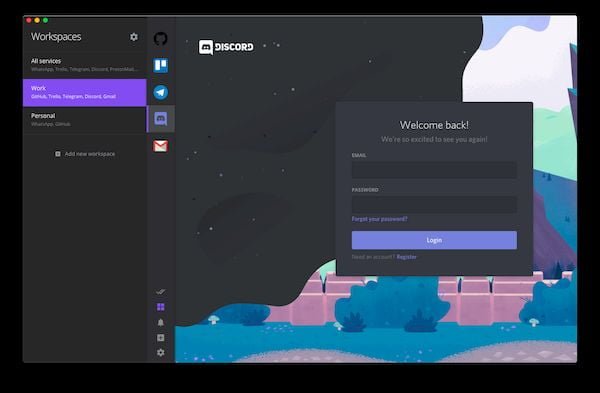Se você quer ter vários serviços de mensagem (Skype, WhatsAp, e etc.) em um único lugar, conheça e veja como instalar o mensageiro Ferdi no Linux via AppImage.
Ferdi é um aplicativo que permite combinar seus serviços de mensagens favoritos em um único aplicativo. O programa é multiplataforma e possui versões para Mac, Windows e Linux.
Resumindo, com Ferdi você pode ter vários mensageiros no mesmo app e fugir da dor de cabeça que é utilizar muitos aplicativos de bate papo.
Ele é baseado no Franz, um software já usado por milhares de pessoas, com a diferença que o ferdi lhe dá muitas características additonal e não restringe seu uso.
Prontanto, o Ferdi é compatível com sua conta Franz existente para que você possa continuar de onde parou.
Como instalar o mensageiro Ferdi no Linux via arquivo AppImage
Para instalar o mensageiro Ferdi no Linux via arquivo AppImage, você deve fazer o seguinte:
Passo 1. Abra um terminal;
Passo 2. Confira se o seu sistema é de 32 bits ou 64 bits, para isso, use o seguinte comando no terminal:
uname -mPasso 3. Se seu sistema é de 64 bits, use o comando abaixo para baixar o programa. Se o link estiver desatualizado, acesse essa página, baixe a última versão e salve-o com o nome ferdi.appimage:
wget "https://sourceforge.net/projects/ferdi.mirror/files/latest/download" -O ferdi.appimagePasso 4. Dê permissão de execução para o arquivo baixado;
chmod +x ferdi.appimagePasso 5. Agora instale o programa com o comando;
sudo ./ferdi.appimage --installPasso 6. Quando você inicia o arquivo pela primeira vez, será perguntado se deseja integrar o programa com o sistema. Clique em “Yes” (Sim) se quiser integrá-lo ou clique em “No” (Não), se não quiser. Se você escolher Sim, o iniciador do programa será adicionado ao menu de aplicativos e ícones de instalação. Se você escolher “No”, sempre terá que iniciá-lo clicando duas vezes no arquivo AppImage.
Pronto! Agora, você pode iniciar o programa no menu Aplicativos/Dash/Atividades ou qualquer outro lançador de aplicativos da sua distro, ou digite ferdi ou em um terminal, seguido da tecla TAB.
Integrando os aplicativos AppImage no sistema
Se você quiser integrar melhor esse programa no seu sistema, instale o AppImageLauncher, usando esse tutorial:
Como instalar o integrador AppImageLauncher no Linux